利用dos命令提高U盘传输速度
来源:U大侠 时间:2015-01-14 浏览:434
U盘作为大家爱平时办公经常用到的储存工具,经常用来储存和拷贝数据等。不过很多用户在用U盘拷贝文件的时候,都会发现个问题,就是U盘的传输速度比较慢,有时候传输一个文件都需要老半天,这让一些用户觉得烦躁不已。那么,如何才能提高U盘的传输速度呢?今天U大侠小编就教大家如何利用dos命令提高U盘传输速度。

U盘
1、首先要将U盘中的文件备份好,因进行u盘提速时会自动进行u盘格式化;
2、接着在键盘按“win+r”组合键打开“运行”窗口,输入“cmd”并按回车键打开“命令提示符”窗口;
3、在打开的命令提示符窗口中输入命令“chkdsk g:”,回车执行,(ps:g为当前插在计算机中的u盘盘符,用户要根据U盘盘符来填写);
4、这时候校验检测完u盘后,我们能够看到其中分配单元为“4096字节”,ps:通常这个分配单元值默认都是为4096字节;
5、接着在光标处输入“format g:/a:16k”按回车键,跟上面相同这里的g为u盘盘符;
6、出现插入新磁盘的提示,如果已经插好u盘后,按回车键执行,等待初始化校验检测文件分配表完成即可。
7、完成初始化校验检测文件分配表后,按回车键继续,这时候分配单元就会显示为“16384字节”了,最后关闭命令提示符窗口就可以了。
相关文章:
相关文章
-
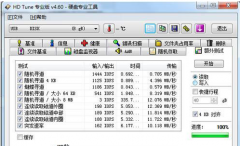
-
都是USB3.0的U盘传输速度不同的原因分析
2014-07-28 2984
-

-
USB延长线是否会导致U盘传输速度下降?
2019-09-18 446
-

-
XP系统下提高U盘传输速度的方法
2014-08-29 998
-
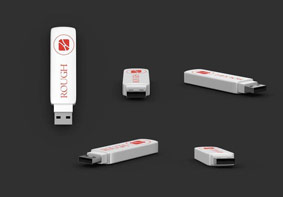
-
U盘读写速度怎么提升? 加快U盘传输速度的解决方法
2017-06-02 1726
-

-
机械革命蛟龙760-P游戏本用U盘装Win7系统步骤介绍
2020-11-10 3
-

-
机械革命蛟龙560游戏本怎么装Win7 U盘重装系...
2020-11-10 4
-

-
神舟优雅X4D2商务本怎么装Win7 U盘重装系统图文教程
2020-11-09 17
-

-
神舟优雅X5-2021S5商务本怎么装系统 U盘重装W...
2020-11-09 5
-

-
ThinkPad S2 2021商务本使用U盘装Win7系统的操作教程
2020-11-06 63
-

-
ThinkPad X1 Fold笔记本怎么用U盘装Win7系统?
2020-11-06 26
